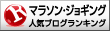しかし、その後、とんとん拍子で解決したため、脱出篇に予定変更w
泥沼状態だった時のことは、もう振り返りたくないのだけれど、今後同様のことが再発した時のため、覚書として書き残しておく。
僕は、iPhone 5Sを、家で丸二日間寝かせ、Googleフォトへのバックアップにつとめ、そしてめでたく完了!した。
さぁ、これであとは、iPhone本体のデータを削除するだけ!と思い、僕は、数日前と同じ道を進んだ。Googleフォトの設定画面から、「端末の空き容量の管理」ボタンをクリック、空き容量を増やす手順を踏むと…。
このような表示が出たので、削除をクリック。
これで一気に削除だ、と思ったのだけれど…できなかった。削除ボタンを押して、しばらく経つと…。
勝手に、強制的に、端末からの削除処理がキャンセルされてしまうのだ!
何度やってもダメだった。僕はこの時点で大いに落ち込んだのだけれど、気を取り直して、別の策をとることにした。
Googleフォトアプリでの画像指定は、カメラロールと違って融通が利く。画面をタップしてホールドすれば、多数の画像を、簡単に、まとめて指定することができるのだ。
ということで…
まずは、2,000個弱のデータを指定。これで削除をクリック。スムーズに完了。
カメラロールに移って、「最近削除した項目」からも削除。成功!
よっしゃ。これで大丈夫だ。
僕は、その後、こまめな指定を繰り返し、Googleフォトからの削除を進めていった。
とりあえず、Googleフォトでの削除処理が済んでしまえば、あとは、「最近削除した項目」からまとめて消すだけ。そう思っていたのだ。
削除完了!
あとは、この項目をカラにするだけだ!
31,947枚もの大量削除。
「これらの写真は削除されます。この操作は取り消せません。」との警告。
しかし、僕は何の問題もないし、むしろそれが願いだったので、削除ボタンを押下した。
これで、ようやく念願の空き容量確保ができ…なかったorz
このボタンを、何度押しても、その後、削除が行われる気配が一向になかったからだ。
枚数が多いので時間がかかるのかも?と思い、一晩寝かして、翌朝確認してもダメ。再起動などしてみても、ダメだった。
ここで完全に袋小路に突入。
あまりに落ち込んだので、僕はこの時点で昨日のエントリーを書いた。まさに気持ちは地獄の気分だったのだ。
今から思えば、Googleフォトから、こまめに写真を削除していた時、1回毎にちゃんと「最近削除した項目」からも削除しておけば、きっと問題なかったのかもしれない。
僕は、その手順で手を抜いて、「最近削除した項目」に溜め込んでしまった。
それが間違いの元だった。
その後、僕はアップルのサポートに問い合わせた。前日からの苦闘を詳細に伝え、解決のヒントを求めた。
しかし…。
結局解決の糸口が見出せず、システム的な障害も考えられると言われてしまった。まさか。
今後は、スペシャリストからあらためて連絡になると言われたので、僕は、さらに時間が掛かりそうだなぁ…と途方に暮れた。
と。このやりとりをしている間、僕はハタと思いついたことがあった。
サポート担当と対応している際、画面の確認を色々していたのだけれど、その最中、画面がロック画面になった。それをパスワードで解除した時、もしかすると、この処理が影響しているのでは…と思ったのだ。
そのやりとりは、サポートとのチャット対応記録に残っている*1。
ICHIZO:
もしかすると、自動ロックとかパスワードの設定とかを解除する必要があったりし ますか?
appleサポート担当:
自動ロックやパスワードに関してはiPhoneの全てを初期化や消去する際には必要な場合がございますが、今回の写真のみの削除では必要ないものとなっております。
ということで、サポート担当には否定されたのだけれど、僕は一応ロックを解除して、再度削除処理に挑んでみた。
その後、サポート担当とのやりとりがしばらく続き、結局やはり解決せず、担当が、スペシャリストと今後の対応を協議(?)するために、しばらくチャットを外すことになった。
しばらく経って、サポート担当が戻ってきて、チャットが再開するとき、僕は、手元のiPhoneに、ふと目をやると…。なんと…。
おぉぉ-。なんと、写真が全て消えているではないか!
どうやら、僕の、ふとした「当て勘」が当たっていたらしい。ということで、スペシャリストの対応は不要となり、僕は歓喜した。
その後…。
写真は全て削除した筈なのに、データ容量が増えなかったりしていたのだけれど、ググって調べた対応で、iCloudをオンオフしたり、再起動したりしていたら…。
空き容量が一気に増えた!
いやぁ、嬉しい。本当に嬉しい。数日間悩まされた、膨大な写真データが消えて、実にすっきりだ。
実は、ここから後も、色々と紆余曲折はあった。
モバイラーの友人から、iCloudでの同期が便利で楽と聞いていたので、一時的にiCloudの容量を追加。iTunesを使わず、iPhone単体でバックアップ→復元させるつもりだった。
しかし…。
今度はiCloudでのバックアップで躓く。
こんな感じで、いったん、バックアップ作成が進むのだけれど、少し時間が経つと…。
失敗…orz
その原因について、色々とググって、試してみたのだけれど解決せず。
結局また袋小路に突入ししてしまったかと思えたのだけれど、ここで僕は頭を切り換えた。写真を一気に削除して、iPhoneのデータ容量がグッとスリムになったのだから、今度は、iTunesでのバックアップでも大丈夫なんじゃないか、と。
果たして。
やった!ついに、バックアップ完了だ!!
左がiPhone 5S、そして右は、iPhone SE。見た目は全く同じ2機。しかし、その中身は大きくバージョンアップしている。
ここ数日間、本当に苦しんだけれど、ようやくSEを使い始められることに、僕はとても幸せを感じている。
明日からは、楽しい報告ができるよう、SEを使い倒していきたい。
*1:それぞれの名前部分だけ変更している。